机顶盒u盘安装软件的步骤是什么?
- 电脑百科
- 2025-05-04
- 4
随着数字媒体的发展,机顶盒已经成为许多家庭娱乐系统的中心。然而,由于不同品牌机顶盒的操作系统和功能限制,用户可能需要通过外部设备如U盘安装软件来扩展其功能。本文将详细介绍机顶盒通过U盘安装软件的步骤,确保您能够顺利完成安装,享受更加丰富的娱乐体验。
机顶盒与U盘安装软件的基本理解
在深入探讨安装步骤之前,我们先了解一下基本概念。机顶盒(Set-TopBox,简称STB)是用于接收和解码数字电视信号的装置,通过HDMI或AV线等连接到电视机。而U盘,作为一种便携式存储设备,可用于机顶盒安装各种第三方软件。
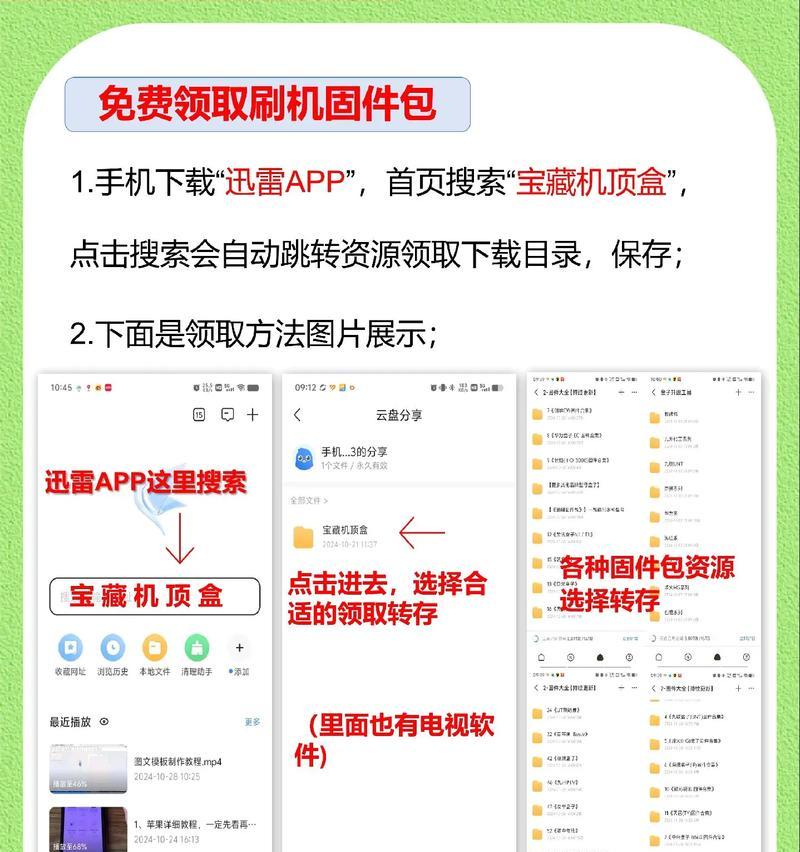
准备工作:确保硬件兼容与软件下载
在开始安装之前,确保您的机顶盒支持通过U盘安装软件,同时检查U盘的兼容性。一些机顶盒可能需要U盘格式化为特定文件系统,如FAT32。请事先下载需要安装的软件包或应用程序(APK文件)到您的电脑上,以保证安装过程顺利进行。
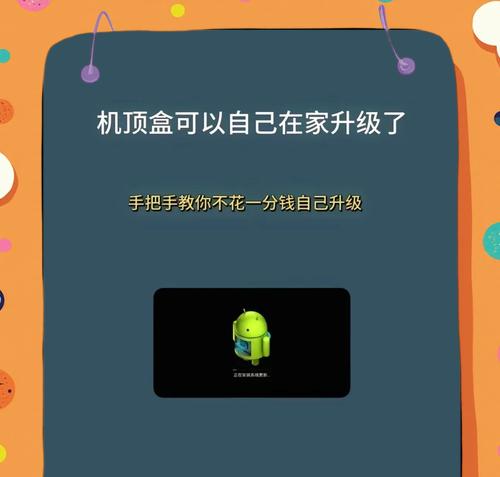
详细步骤:机顶盒U盘安装软件流程
步骤1:将U盘连接到电脑并准备安装文件
将空的U盘插入电脑的USB接口。
将之前下载好的APK文件复制到U盘根目录下。
步骤2:格式化U盘(如需)
在电脑上打开“我的电脑”,找到U盘图标。
右键点击U盘图标,选择“格式化”选项。
选择合适的文件系统格式(如FAT32),完成格式化操作。
步骤3:将U盘连接到机顶盒
断开U盘与电脑的连接。
将U盘插入机顶盒的USB接口。
步骤4:在机顶盒上打开U盘并安装软件
使用机顶盒的遥控器操作,打开“文件管理”或“我的应用”等选项。
寻找到U盘设备,并选择进入U盘。
找到APK文件,并选择“安装”或“打开”选项进行软件安装。
步骤5:完成安装并启动软件
等待软件安装过程完成。
安装完成后,返回主界面,应该能找到新安装的应用图标。
选中图标并按下遥控器的确认键,即可启动软件。
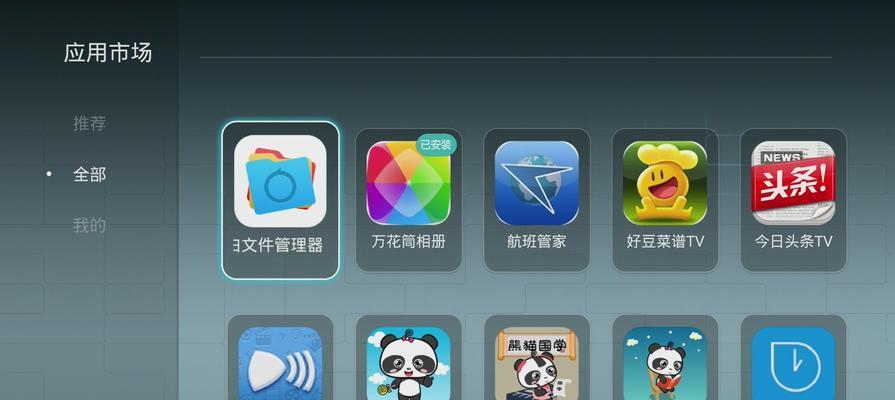
常见问题解答与实用技巧
问题1:我的机顶盒不支持通过U盘安装怎么办?
答:并非所有机顶盒都支持安装第三方软件。如果您的设备不支持,可能需要寻找设备支持的官方渠道或替换兼容的机顶盒。
问题2:安装过程中遇到“解析包时出现错误”,应该怎么办?
答:这可能是由于APK文件不完整或系统不兼容引起的。请检查APK文件是否完整,并确认您的机顶盒系统是否支持该软件。如果问题依旧,尝试下载其他来源的APK文件。
实用技巧:
在安装未知来源的APK文件之前,请确保您的机顶盒处于安全模式,并了解相关的风险。
为避免数据丢失,请在操作前备份机顶盒的重要数据。
结语
通过以上步骤,您应该能够顺利通过U盘在机顶盒上安装所需的软件。记住,在操作过程中保持耐心,并注意备份重要数据。希望这个指南能够帮助您轻松扩展机顶盒的功能,享受更多的娱乐选择。如果您有任何疑问或需要进一步帮助,请随时查询更多相关资源或寻求专业人士的帮助。
版权声明:本文内容由互联网用户自发贡献,该文观点仅代表作者本人。本站仅提供信息存储空间服务,不拥有所有权,不承担相关法律责任。如发现本站有涉嫌抄袭侵权/违法违规的内容, 请发送邮件至 3561739510@qq.com 举报,一经查实,本站将立刻删除。